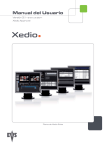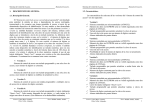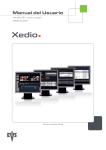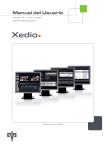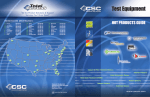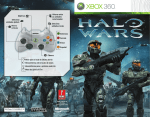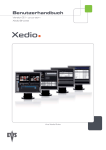Download Manual del Usuario
Transcript
Manual del Usuario Versión 3.1 - Enero de 2011 Xedio Playout Organizer Parte de Xedio Suite Xedio versión 3.1 – Manual del usuario de Xedio Playout Organizer EVS Broadcast Equipment, enero de 2011 Versión 3.1.B C OPYRIGHT EVS Broadcast Equipment – Copyright © 2010-2011. Reservados todos los derechos. E XENCIÓN DE RESPONSABILIDAD La info rmaci ón de e ste m anual s e ofre ce só lo con fines i nform ativ os y es tá sujeta a camb ios s in p revi o avi so. Au nque se h a in tent ado ga rant izar al m áxim o que l a inform ació n qu e con tie ne este manu al es exa cta y fiab le y est á ac tual iza da, EV S Broadc ast E quip ment no se hac e res pons able de las im prec isio nes o los errore s que pu eda con tener est a public ació n. S UGERENCIAS Y COMENTARIOS Tus com enta rios nos a y udarán a mej orar la c al idad d e nue stro s man ua les. S i quiere s envia rnos tu s su gerenc ias o not ific arno s cualqu ier err or o impre ci sión que encuen tres en este man u al, d iríg ete por escr ito a doc@ev s.tv . C ONTACTOS REGIONALES Para ver un a list a comp leta de la s dire ccio nes y los telé fono s de las o ficin as region ales de E VS, cons ulta la se cció n cor resp on dient e al fina l de est e m anual (o los ma nual es de pro duct os de hardw are) o b ien v isita est a pág ina del siti o web de EVS: h ttp: //www .evs .tv/ c ontac ts M ANUALES DE EVS EN EL SITIO WEB Para v er l a úl tima vers ió n de é ste y o tros manu al es de prod ucto s de EVS , visit a el centro de desc arga s de E VS en la d irec ción : h ttp: // www.evs .tv/ down loadc ent er I Versión 3.1.B II Xedio versión 3.1 – Manual del usuario de Xedio Playout Organizer EVS Broadcast Equipment, enero de 2011 Xedio versión 3.1 – Manual del usuario de Xedio Playout Organizer EVS Broadcast Equipment, enero de 2011 Versión 3.1.B Índice de materias ÍNDICE DE MATERIAS .................................................................................................. III 1. INTRODUCCIÓN .................................................................................................... 1 2. INTERFAZ DE USUARIO ....................................................................................... 2 2.1 2.2 3. CÓMO ABRIR PLAYOUT ORGANIZER ......................................................................................2 DESCRIPCIÓN DE LA VENTANA DE XEDIO PLAYOUT ORGANIZER .....................................2 PANEL DE CONTENIDOS ..................................................................................... 4 3.1 VISTA FILTER (FILTRO) .............................................................................................................4 3.1.1 Activación de la vista Filter......................................................................................................4 3.1.2 Opciones de los filtros disponibles ..........................................................................................5 3.2 VISTA SEARCH (BÚSQUEDA) ...................................................................................................7 3.2.1 Activación de la vista Search ..................................................................................................7 3.2.2 Opciones de búsqueda disponibles ........................................................................................7 3.3 MENÚ CONTEXTUAL DE LA LISTA DE CONTENIDOS.............................................................8 4. PANEL DE PLAYLISTS ....................................................................................... 10 4.1 INFORMACIÓN GENERAL DEL PANEL DE PLAYLISTS .........................................................10 4.1.1 Órdenes de transporte ..........................................................................................................11 4.1.2 Campos del valor del código de tiempo ................................................................................12 4.1.3 Menú contextual de una playlist ............................................................................................13 4.2 ADMINISTRACIÓN DE PLAYLISTS ..........................................................................................14 4.2.1 Cómo abrir una playlist .........................................................................................................14 4.2.2 Cambio de nombre de una playlist ........................................................................................14 4.2.3 Eliminación de una playlist ....................................................................................................14 4.2.4 Exportación de una playlist ...................................................................................................15 4.3 EDICIÓN DE PLAYLISTS ..........................................................................................................15 4.3.1 Añadir elementos a una playlist ............................................................................................15 4.3.2 Inserción de una playlist en otra playlist................................................................................15 4.3.3 Recorte de un elemento dentro de una playlist .....................................................................15 4.3.4 Cómo añadir comentarios a una playlist ...............................................................................18 4.3.5 Eliminación de un elemento de una playlist ..........................................................................18 4.4 EFECTOS DE EMISIÓN ............................................................................................................19 4.4.1 Configuración del modo de inicio ..........................................................................................19 4.4.2 Configuración de efectos de transición .................................................................................19 4.4.3 Emisión de una playlist .........................................................................................................20 4.4.4 Reproducción en bucle de una playlist..................................................................................21 5. 5.1 5.2 5.3 6. 6.1 6.2 6.3 PANEL DE CANALES .......................................................................................... 22 INFORMACIÓN GENERAL DEL PANEL DE CANALES ...........................................................22 ÓRDENES DE TRANSPORTE Y CAMPOS DE CÓDIGOS DE TIEMPO ..................................22 MENÚ CONTEXTUAL DE UNA PLAYLIST ...............................................................................23 BARRA DE MENÚS ............................................................................................. 25 COLORS (COLORES) ...............................................................................................................25 MODO DE INICIO PREDETERMINADO ...................................................................................26 ELEMENTOS EMITIDOS ...........................................................................................................26 III Versión 3.1.B IV Xedio versión 3.1 – Manual del usuario de Xedio Playout Organizer EVS Broadcast Equipment, enero de 2011 Xedio versión 3.1 – Manual del usuario de Xedio Playout Organizer EVS Broadcast Equipment, enero de 2011 Versión 3.1.B 1. Introducción La apli caci ón Pla yout Or ganize r perm ite cr ear, e ditar y , en gen eral , adm inist ra r las play list s de emis ión. Desde los el emen tos d e la base de da tos o de sde la s escale tas de MOS , las pl aylis ts se pue den asi gna r a uno o dos cana les de salid a SDI, lo c ual p ermit e al us uario i nici ar una sesi ón d e emisió n (to dos lo s can ales se pueden con trol ar d esde u na so la e stac ión de t raba jo Pl ayou t Org aniz er). Playou t Or gani zer es u n a apl icac ión clie nte/ serv i dor; el s oftw are del clie nte y el del se rvid or se pue den i nstal ar en la m isma esta ción d e tr abaj o o e n est acione s disti ntas , en fun ción de l os req uisi tos y l as n ecesi dades del usua rio. 1 Versión 3.1.B Xedio versión 3.1 – Manual del usuario de Xedio Playout Organizer EVS Broadcast Equipment, enero de 2011 2. Interfaz de usuario 2.1 CÓMO ABRIR PLAYOUT ORGANIZER Para iniciar la aplicación Xedio Playout Organizer, haz clic en el icono Xedio Playout Organizer que encontrarás en el escritorio. Aparecerá una pantalla de inicio de sesión, en la que deberás especificar tu nombre de usuario y contraseña. 2.2 DESCRIPCIÓN DE LA VENTANA DE XEDIO PLAYOUT ORGANIZER La interfaz gráfica de Xedio Playout Organizer contiene tres áreas principales, tal como se muestra en la imagen: 2 Xedio versión 3.1 – Manual del usuario de Xedio Playout Organizer EVS Broadcast Equipment, enero de 2011 Versión 3.1.B P ANEL DE CONTENIDOS (1) Contie ne f iltr os y opci o nes de búsq ueda , que genera n un a lis ta d el materi al dispon ible en la base de datos que se pued e in ser tar e n un a pl ayli st. P ANEL DE PLAYLISTS (2) Se ut iliz a pa ra cr ear una nueva play lis t o edit ar u n a pla ylis t ex iste nte. P ANEL DE CANALES (3) Este p anel mue stra los c ontro les y el est ado de l o s cana les de emisi ón. 3 Xedio versión 3.1 – Manual del usuario de Xedio Playout Organizer Versión 3.1.B EVS Broadcast Equipment, enero de 2011 3. Panel de contenidos En el pane l de cont enid os se pued en busc ar y selecc iona r l os e leme nto s que el usu ario qui ere utili zar e n una play list , y tambi én se pued e selecc iona r y abri r un a pl aylis t ex iste nte. En la parte s uperi or del panel se enc uent ra el área de los cri teri os de selecció n, los fi ltro s y las op cion es de búsq ued a, que se u tili zan p ara acotar la lis ta d e re sult ad os. En de de de la par te inf erio r del p anel se mu estr a la li sta co nten idos que ti enen refe renc ias en l a b ase datos y que se co rres ponden co n los cri teri os se lecci ón d efi nido s. 3.1 VISTA FILTER (FILTRO) 3.1.1 ACTIVACIÓN DE LA VISTA FILTER Para a ctiv ar l a vi sta de fi ltros , pu lsa el b otón El bo tón pasa a s er ro jo 4 . y se m uest ran los campo s de filt ros e spec ífic os: Xedio versión 3.1 – Manual del usuario de Xedio Playout Organizer EVS Broadcast Equipment, enero de 2011 3.1.2 Versión 3.1.B OPCIONES DE LOS FILTROS DISPONIBLES En la vi sta d e fil tros se pueden filt rar l os da tos utili zando una c ombin a ción de varios cri teri os, como se indica a cont inua ción . F ECHA DE INSERCIÓN DEL MATERIAL EN LA BASE DE DATOS Se pu ede defi nir una sol a fec ha s elec cion ando la info rmaci ón de f echa y hora e n los ca mpos From (de sde [fech a y hora ]). Si se qu iere defi nir u n in terval o de fecha s u ho ra s, se de be se lecc iona r la casil la To (ha sta) y sele ccio nar los v alor es d e f echa y h ora e n lo s c ampos de To (has ta [fech a y hora ]). M ATERIAL T YPE ( TIPO DE MATERIAL ) • Clips: Ge nera u na lis ta de element os cre ados con Xedio Cu tter y X edio Browse VC o en un s ervi dor de ví deo E VS. • Media (c onte nido s): Ge nera una list a de elem entos q ue son l os arch ivo s inges tados o imp orta do s en el ento rno d e Xe dio Sui te, o cre ados e n un servid or d e v ídeo EVS , o bien con teni dos vir tual e s cre ados con Xed io B ro wse y pub licad os. • Edits (víd eos edit ados ): Son lo s v ídeos edi tad os creado s en Cle anEd it. • Playl ists : Grupo d e cu alqui era de l os elem en tos ant erio res que se han recopi lado en una play lis t. S TATUS ( ESTADO ) Opciones de Status El estad o se puede vi sua lizar com o una marc a en el conteni do. Los e leme ntos de conten ido se puede n f iltr ar en Play out Orga nize r en fu nció n de tre s es tado s: 5 Xedio versión 3.1 – Manual del usuario de Xedio Playout Organizer Versión 3.1.B EVS Broadcast Equipment, enero de 2011 • Valida ted (va lida do): E st a marca se es tabl ece cu ando el el emen to se ace pta en Xed io A ppro val. • Alread y in pl ayli st (y a presen te en la pl ayli s t): Est a marc a rec uper a el materi al q ue y a se hab ía inclu ido en u na p layl ist. • Ready To B roadc ast (li sto p ara emi tir) : Es ta m arca se esta blec e en ví deo s edita dos que está n li stos para ser emit idos en Cle anEdit . Activación de los filtros de Status Cada f iltr o de Sta tus tien e tre s es tados qu e se pu eden u til izar en la b úsqu eda: Estado Signif icado Si el bot ón no e stá pu lsa do, el f iltr o no es tá act iv o y, por lo ta nto, no se a plic ará. Cuando s e pulsa e l bot ón, el fi ltro s e acti va. Si esta casil la no está s elecc ionada , la búsq ueda mostra rá elemen tos que no c umpl e n los cri teri os d efin idos . En el ej emplo , la b úsqu eda mos trará los e lemen tos que todav ía n o se han val ida do. Cuando se pulsa el botón, el filtro se activa. Si esta casilla se selecciona, se tiene en cuenta el criterio definido. En el ej emplo , la b úsqu eda mos trará los e lemen tos que ya se han val idad o. 6 Xedio versión 3.1 – Manual del usuario de Xedio Playout Organizer Versión 3.1.B EVS Broadcast Equipment, enero de 2011 3.2 VISTA SEARCH (BÚSQUEDA) 3.2.1 ACTIVACIÓN DE LA VISTA SEARCH Para a ctiv ar l a vi sta de b úsqued a, p ulsa el bot ón El botón pa sa a ser r ojo especí fico s: 3.2.2 . y se muestran lo s campos de búsq ued a OPCIONES DE BÚSQUEDA DISPONIBLES Para b usca r co nten idos s e debe re llen ar e l cam po Search for (bus car) . Existe n la s si guie ntes op ciones de búsq ueda : Opción Signif icado Se pued e real izar una b úsqued a a par tir d e la etiqu eta (Label ) o del usua rio (Us er). Se pue de real izar una bú squeda en tod a la ba se d e dat os (Searc h the whole dat a base) o sólo en lo s con tenid os que apa rece n en la list a de cont enid os (Se arch curren t content s). Selecc iona Ma tch cas e (coinci denc ia de mayú sculas y minúsc ulas ) pa ra q u e los res ulta dos c oincid an exacta ment e c on la s ecu encia esp ecif icad a e n e l camp o Search for . Selecc iona Whol e wor ds only (sól o pa labr as c o mpleta s) si qu iere s qu e lo s re s ultad os c onte ngan las palabr as comple tas espe cifi cada s en el camp o Se arch for. Se pue den sele ccio nar a mbas o pcio nes. 7 Xedio versión 3.1 – Manual del usuario de Xedio Playout Organizer Versión 3.1.B 3.3 EVS Broadcast Equipment, enero de 2011 MENÚ CONTEXTUAL DE LA LISTA DE CONTENIDOS Cuando se ha ce clic co n el botón dere cho del ra tón en un cont enid o de la lista, aparec e un men ú co ntex t ual: Opción del menú Descri pción Add Med ia to Playl ist (añad ir conten ido a la playl ist) Añade e l ele ment o sel ec cionad o al p anel de la pl aylis t en la po sici ón a ctua l. Previe w med ia ( ver un pre vio d el conten ido) Abre la ven tana del r e produc tor y carg a el e lement o selecc iona do. Select Vis ible Columns (selec cion ar columna s vi sibl es) Abre la vent ana Grid C onfig urat ion (con figu raci ón de la parril la), en la que se p ueden sel ecci onar las c olumna s que se ver án e n l a li sta, así c omo d efin ir s u an ch ura. Las órd enes de tr anspo rt e permi ten e xplo rar el co nteni do cargad o en el repr oduc to r. Esta v enta na e s la mis ma par a to das las list as que s e muestr an e n l a v enta na d e Xed io P layo ut Orga nize r. Pa ra actua lizar la lis ta de c on tenid os, sele ccio na Me di a en el campo: Opcione s di spon ibles s ólo pa ra p layl ists : Open P layl ist (abri r playl ist) 8 Abre l a pl ayl ist sele ccion ada en el pan el d e pl ayli sts. Xedio versión 3.1 – Manual del usuario de Xedio Playout Organizer EVS Broadcast Equipment, enero de 2011 Versión 3.1.B Opción del menú Descri pción Export Play lis t to text F ile (exp ortar playl ist a ar chivo de texto) Abre una ven tana de e xporta ción en la q ue s e puede guarda r la pl ayli st c omo un a rchi vo d e te xto, d arle un nombre y s elec cion ar d ón de se guar dará . Delete Ite ms f rom Databas e (e limi nar elemen tos d e la bas e de dat os) Elimin a la pla ylis t se lecc i onada. 9 Xedio versión 3.1 – Manual del usuario de Xedio Playout Organizer Versión 3.1.B EVS Broadcast Equipment, enero de 2011 4. Panel de playlists Playou t Or gani zer permi t e crea r pl ayli sts . 4.1 INFORMACIÓN GENERAL DEL PANEL DE PLAYLISTS El pan el de p layl ists a v e ces se den omin a "ven tan a de gener ació n". En la parte superior del panel de playlists se muestra información relativa a la playlist cargada y se encuentran los botones y los campos de los códigos de tiempo. En la par te i nfer ior, se m uestra la lis ta d e el emen t os que con form an l a pl ay list. 10 Xedio versión 3.1 – Manual del usuario de Xedio Playout Organizer Versión 3.1.B EVS Broadcast Equipment, enero de 2011 4.1.1 ÓRDENES DE TRANSPORTE Operac ión Botón d e la int erfa z de usuari o Signif icado Forzar baj a resolu ción Reprod uce una play list e n baj a resolu ción en luga r de ut i lizar el valor de alta res oluc ión predet ermi nado . Cue Carga la p layl ist en e l c a nal d e salida . Reprodu cir Inici a la emis ión de la p l aylis t. Reprodu cir a una hor a determ inada Permit e in icia r la emi sión de l a playl ist a un a ho ra p rede f inida . Al pu lsar el botó n se abr e la ventan a s igui ente , en la que e l usuari o de be e spec ific ar la ho ra d e inici o. El bo tón P lay On T ime pa rpadea rá hasta que se inic ie l a pl a ylist : Detener Detien e la emi sión de la playl ist. Ir al ele mento siguie nte Salta al sigu ient e el emen to de la playl ist y pr osig ue c on l a emisi ón. Ir al ele mento anteri or Si se hace cl ic u na v ez, v a al princi pio del elem ento ac tual. Si se vuelve a hacer cli c, va a l eleme nto anter ior d e l a pl ayli st. 11 Xedio versión 3.1 – Manual del usuario de Xedio Playout Organizer Versión 3.1.B 4.1.2 EVS Broadcast Equipment, enero de 2011 CAMPOS DEL VALOR DEL CÓDIGO DE TIEMPO Los dos c ampo s de có di go de ti empo s itua dos e n la par te sup erio r dere cha del panel de p layl ists se pu eden c onfi gura r de form a inde pend ient e. S i se h ace cl ic con el botó n der echo d el rat ón en uno d e los campos de có digo de ti empo se muestr a un menú con tex t ual c on e stas opc iones : 12 Opción del menú Signif icado Show Bl ock Remaini ng T imeco de (mostra r ti empo restan te d el b loque ) Muestra el tiempo que falta para llegar al final del bloque. Show Bl ock Elaps ed Timecod e (mo stra r tiempo tran scur rido del bl oque) Muestra el tiempo transcurrido desde el principio del bloque. Show Pl ayl ist Remaini ng T imeco de (mostra r ti empo restan te d e la playl ist) Muestra el tiempo que falta para llegar al final de la playlist. Show Pl ayl ist Elapse d Tim ecode (mostra r ti empo transc urrid o de la playl ist) Muestra el tiempo transcurrido desde el principio de la playlist. Show Cl ip R emain ing Timecod e (mo stra r tiempo rest ante del clip) Muestr a e l t iempo qu e f alta para ll egar al fi nal del c lip que se es tá r eprod ucie nd o. Show Cl ip E laps ed Timecod e (mo stra r tiempo tran scur rido del c lip) Muestr a el tie mpo tran sc urrido des de e l pr inci pio del c lip. Copy Ti mecod e (copia r cód igo de tiempo) Opción que co pia e l cód i go de ti empo y lo pe ga e n el blo c de no tas. Xedio versión 3.1 – Manual del usuario de Xedio Playout Organizer EVS Broadcast Equipment, enero de 2011 4.1.3 Versión 3.1.B MENÚ CONTEXTUAL DE UNA PLAYLIST Cuando se ha ce cl ic co n el bo tón d erech o del r atón e n una play list de la lis ta, aparec e un men ú co ntex t ual: Opción del menú Descri pción Insert Comme nt (inser tar comen tario ) Inser ta u na líne a d e c o mentar io ante s d el elem ento de playl ist sele ccio nado . Remove Item (elimi nar elem ento) Elimin a el e lemen to se le cciona do: e l elem ento de playli st o la líne a de come ntar io. View/Ad just ite m (ver/a just ar elemen to) Permit e rec orta r el elem ento s elec cion ado. Para obtene r más inf ormac ión , cons ult a el ap arta do 4. 3.3, " R e corte de un el ement o de ntro de un a pla ylis t", en la pág ina 1 5. Check Item (compro bar elemen to) Comprueba si hay archivos de contenidos en el almacenamiento. Save G rid Layou t (guarda r di seño de la par ril la) Guarda el dise ño d e la p arrill a ac tua l. Select Vis ible Columns (selec cion ar columna s vi sibl es) Abre la vent ana Grid C onfig urat ion (con figu raci ón de la parril la), en la que se p ueden sel ecci onar las c olumna s que se ver án e n l a li sta, así c omo d efin ir s u an ch ura. Esta v enta na e s la mis ma par a to das las list as que s e muestr an e n l a v enta na d e Xed io P layo ut Orga nize r. Pa ra actua lizar l a playl ist , se leccio na Bui lders ( gener adores ) en el camp o: 13 Xedio versión 3.1 – Manual del usuario de Xedio Playout Organizer Versión 3.1.B EVS Broadcast Equipment, enero de 2011 4.2 ADMINISTRACIÓN DE PLAYLISTS 4.2.1 CÓMO ABRIR UNA PLAYLIST De man era pred eterm ina da, a l i nici ar e l so ftwa re se a bre una pla ylis t va c ía en el panel d e pla ylis ts. T ambi én se pu ede a brir una n u eva pla ylis t vac ía se lecc i onando New Pl ayli st ( nuev a pl ay list) en el me nú F ile de la barra de menú s pr inci pal . Para a brir una pla ylis t ex isten te, se p uede pro ced er de vari as forma s: 4.2.2 • Hacien do d oble cli c en el eleme nto de p layl ist en el pa nel de c onte nido s. • Arrast ránd ola de sde la li sta de co nten idos h asta l a parte s uper ior de l pane l de playl ists . • Hacien do cl ic co n el bot ón dere cho d el r atón en el elem ento de p layl ist e n el panel de c onte nido s y s e leccio nand o Ope n pl ayli st (ab rir play list ) en el m enú contex tua l. CAMBIO DE NOMBRE DE UNA PLAYLIST Para cambi ar el nombr e de un a p layl ist, ha z do bl e cli c e n e l no mbre del campo Label (eti quet a) e n el pa nel d e pl ayli sts. 4.2.3 ELIMINACIÓN DE UNA PLAYLIST Para eli mina r una pla ylis t, haz cl ic con el b otón d erecho d el rat ón en el e l emento de play list en el pane l d e conte nido s y se lecc ion a Delet e item s from d a tabase (elimi nar eleme ntos de la base de dato s) e n el me nú con tex tual . 14 Xedio versión 3.1 – Manual del usuario de Xedio Playout Organizer EVS Broadcast Equipment, enero de 2011 4.2.4 Versión 3.1.B EXPORTACIÓN DE UNA PLAYLIST Para exp orta r una p layl is t, haz c lic co n el bo tón d erecho del ra tón e n el el emento de play list en el p anel de cont enid os y se lecc i ona Expo rt pl ayli st to text fi le (expor tar play list a archi v o de text o) e n el men ú co ntext ual. 4.3 EDICIÓN DE PLAYLISTS 4.3.1 AÑADIR ELEMENTOS A UNA PLAYLIST Si el parám etro Forc e Approv al ( forza r ap roba ción) se h a act ivad o e n Xedi o Manage r > Soft wares > Parame ter P rof iles , es p osible qu e se deb an a pr obar los elemen tos ante s de ins er tarlos en una pla ylis t. Para a ñadi r un ele ment o a una pla ylis t, p roce de d e una de esta s fo rmas: • Arrást ralo des de e l pa n el de cont enid os h asta la pl ayli st y coló calo e n la posici ón q ue quier as. • Haz do ble clic en el e lem ento en e l pa nel de c onte nidos . • Haz c lic con el bo tón derech o d el rató n e n e l el ement o e n e l p anel de conten idos y se lecc iona Add medi a to p layl ist (a ñadir cont enid o a l a pla yl ist) en el menú con text ual. El orden en q ue apar ece n los eleme ntos d entr o de la play list t ambié n se puede cambia r med iant e e l mét odo de arr astr ar y col oca r. Nota 1 Cuando se a ñade un cl ip archi vado ARCHID EL a una pl ayli st, se pu ede inici ar un a re stau raci ón automá tica si la f echa y la h ora d e em isió n se prevé en las sigu ient e s 24 horas . E sta rest a uració n au tomá tica se confi gura m edia nte e l p arámet ro Auto mati c res tore pr iorit y de X edio Manage r en Sof tware s > Parame ter P rofi les > P la yout O rgan izer . 4.3.2 INSERCIÓN DE UNA PLAYLIST EN OTRA PLAYLIST Para ins erta r una pla ylis t (A) en otra pl ayli st (B), basta co n arras trar l a pl aylis t A hasta l a play list B . Al ha cerlo, los el emen tos de l a playl ist A se i nser tará n uno a uno en la pos ició n en qu e se haya col ocado . 4.3.3 RECORTE DE UN ELEMENTO DENTRO DE UNA PLAYLIST Un co nten ido o c lip qu e est é i nser tado en un a pla ylis t s e p uede rec ortar. El cambio afe ctar á só lo a l e lement o de pla ylis t (n o a l cont enid o o clip ori gina l) . 15 Xedio versión 3.1 – Manual del usuario de Xedio Playout Organizer Versión 3.1.B EVS Broadcast Equipment, enero de 2011 V ENTANA V IEW ( VER ) Cuando se h ace cl ic con el botón d erec ho del ra tó n en el eleme nto de p layl ist y se selecc iona Vie w/ad just i tem (v er/a just ar e lemen t o), s e abr e l a ve ntan a Vi ew: A continuación se describen los elementos de la interfaz de usuario de esta ventana. Element o de la interf az d e usu ario Descri pción Carga la primera imagen (frame) del elemento de playlist original. Carga la última imagen (frame) del elemento de playlist original. Barra del conte nido La barra del co nten ido es la rep rese ntac ión gr á fica de l clip visu aliz ado dent ro d e l con teni do a l qu e pe rten ece. Barra del co nten ido cua n do el clip se carg a en la primer a imagen (f rame) . Cuand o se abre la venta na Vi ew, se muestr a es ta b arra . Barra del co nten ido cua ndo el clip se car ga en l a última imagen (fr ame). Barra del contenido entera cuando se carga la primera imagen (frame) del contenido original (ir al inicio del contenido). Avanza el punt o de en tra da en una imag en ( fram e ). (rojo ) 16 Xedio versión 3.1 – Manual del usuario de Xedio Playout Organizer Versión 3.1.B EVS Broadcast Equipment, enero de 2011 Element o de la interf az d e usu ario Descri pción Retroc ede el p unto de en trada en una image n (f ra me). (rojo ) Avanza el punt o de sa lid a en una image n (f rame) . (blan co) Retroc ede el p unto de sa lida en u na im agen (fr am e). (blan co) Marca un n uevo pun to d e entr ada. Marca un n uevo pun to d e sali da. Va al nue vo pu nto de en trada o a l pun to de e ntr ada del elemen to d e pl ayli st orig i nal s i no se ha a ctua liza d o. Va al nuevo pu nto de salida o al pu nto de sa lida del elemen to d e pl ayli st orig i nal s i no se ha a ctua liza d o. C ÓMO AJUSTAR UN ELEMENTO Para a just ar u n el emen to , sig ue e stos pas os: 1. Haz clic co n el bot ón der echo del r atón e n el clip y selecc iona V iew/a djus t item ( visu aliz ar/a just ar e lement o). Se abr irá la v enta na V ie w. 2. Selecc iona u n nuevo p u nto de ent rada o sa lida siguien do uno de es to s proced imie ntos : • Desplá zate m edia nt e la bar ra de desp lazam i ento . • Haz cl ic e n la bar ra d el c onten ido . 17 Xedio versión 3.1 – Manual del usuario de Xedio Playout Organizer Versión 3.1.B EVS Broadcast Equipment, enero de 2011 • Utiliz a lo s bo ton es de tr a nsport e ha bit uales . • Utiliz a lo s bo ton es 3. Pulsa el bo tón de punt o de entrad a (Mark In) Out) 4. . o punto de sali da (Mark . Pulsa el botó n OK. La duraci ón del ele ment o de playlis t apare ce en n egrit a en la playl ist par a indica r que se han mod ific ado la s marc as o rigi nale s de lo s pun tos de e ntra da y sal ida. 4.3.4 CÓMO AÑADIR COMENTARIOS A UNA PLAYLIST Entre d os el emen tos coment ario s apare cen reprod ucci ón. Haz c lic insert ar e l com enta rio menú c onte xtua l. 4.3.5 d e una p layl ist s e pue den ins erta r com enta ri os. Los e n una línea de t exto , y no afect an en modo al g uno a la c on el botó n dere cho de l ratón en e l luga r donde desees y selec cion a Ins ert Co m ment (i nser tar c omen tari o) en e l ELIMINACIÓN DE UN ELEMENTO DE UNA PLAYLIST Para el imin ar un eleme nt o de un a pla ylis t, ha z cli c con e l bot ón de recho d el rat ón y selecc iona Re move it e m (elimin ar ele ment o) en el menú con text ual. Es ta opción tambié n si rve para eli min ar un come ntar io. 18 Xedio versión 3.1 – Manual del usuario de Xedio Playout Organizer EVS Broadcast Equipment, enero de 2011 4.4 EFECTOS DE EMISIÓN 4.4.1 CONFIGURACIÓN DEL MODO DE INICIO Versión 3.1.B Existe n tr es m odo de i nic io: CONTINUOU S (c onti nuo) : Todo s lo s el ement os d e la p layl ist se e ncad en arán d e forma auto máti ca. STEP (intervalo): La playlist se detendrá en la última imagen (frame) de cada elemento. FREEZE ON IN (co ngel a r en el punt o de entr ad a): Tras la r epro ducc ión de un elemen to, el s igui ente se pre carg ará a utom áti cament e y l a re prod uc ción s e detend rá e n l a pr imera i magen (fram e). Nota Uno de esto s modo s de inici o se util iza d e fo r ma pred eterm inad a. S e puede modi fica r en el m e nú Too ls > Optio ns > O ptions (her ramie ntas > opcion es > opc ione s). Para obte ner más in formac ión, c onsu lta el aparta do 6 .2, "Modo de i nicio pred eter mina do", e n la pági na 2 6. 4.4.2 CONFIGURACIÓN DE EFECTOS DE TRANSICIÓN Si el modo de i nici o se config ura en CON TIN UOUS (con tinu ado), s e puede ejecu tar u n e fecto de tr ansici ón d e en cade nado entre los dos ele ment o s. En la column a Ef fect (efe cto) , selecc iona MIX y en la c olumna Eff ect d urat ion (d uració n del e fect o), espe cifi ca l a duraci ón d el e fec to. 19 Xedio versión 3.1 – Manual del usuario de Xedio Playout Organizer Versión 3.1.B 4.4.3 EVS Broadcast Equipment, enero de 2011 EMISIÓN DE UNA PLAYLIST Cuando un a play list e stá lista par a ser emi tida e n program a, es pr eciso q ue est é conect ada con el compo n ente (de hardw are) del s ervido r de emi sión . En el cam po Out put (s al ida), s elec cion a el e quip o en el q ue se a loje el s ervido r de emi sión : Una vez termi nada la op eració n, po drás puls ar l os boto nes d e rep rodu cc ión de l panel de play list s y del p anel de c anal es. En el pane l d e ca nale s s e ind ica que el c anal est á blo quead o p or e l us uari o. Si apare ce algú n mensa j e de error, c ompru eba q ue el servi dor de em isió n esté inici ado y se est é ej ecut a ndo. Nota Cuando no s e di spon e d el arc hivo en alta res olu ción d e un det ermin ado elemen to, el s iste ma p a sa aut omát icame nte al a rchivo cor resp ondi ente en baja reso luci ón pa ra emitir la im agen . Las c ol umnas HR y LR in dica n la pres enci a de es tos a r chivos en el servi dor, y l a colum na Res m uest ra la res oluc ión que se usar á para la emis ión. 20 Xedio versión 3.1 – Manual del usuario de Xedio Playout Organizer EVS Broadcast Equipment, enero de 2011 4.4.4 Versión 3.1.B REPRODUCCIÓN EN BUCLE DE UNA PLAYLIST Una play list se pue de re produc ir en b ucle . Para ello, b asta c on pu lsar e l botón Loop . Cuando s e lleg u e al fin al de l a pla ylis t, volver á a rep rodu cirse desde el princ ipi o. Nota Este modo só lo está disponib le para la s playl ists fo rmada s por elemen tos enca dena dos. 21 Versión 3.1.B Xedio versión 3.1 – Manual del usuario de Xedio Playout Organizer EVS Broadcast Equipment, enero de 2011 5. Panel de canales El pan el de cana les m ue stra e l est ado de ca da u no de l os se rvid ores de emisió n. Cada s ervi dor de em isió n se c orres pond e co n un c anal de s alid a. 5.1 INFORMACIÓN GENERAL DEL PANEL DE CANALES En la pa rte s uper ior d el panel de can ales se en cu entran los boto nes d e tra nsport e y los camp os de l os c ód igos de t iemp o. L os boto nes d e re produ cción ap arecen cuando un pane l d e pl ayli sts se con ecta a un s ervi dor de emi sión . En la pa rte infe rior del p anel d e cana les s e mue s tran l os el ement os de la playl ist cuando ést a se car ga e n el ca nal de s alid a. Cuando l a playl ist se es tá emiti endo , el pane l m uestra l a list a de los el e mentos que to daví a no se h an rep roduc ido . Par a resalt ar e l cli p qu e s e está reprod ucie ndo y lo s cl ips preca rgad os s e ut iliz an disti ntos col ores . 5.2 ÓRDENES DE TRANSPORTE Y CAMPOS DE CÓDIGOS DE TIEMPO Las ór dene s de tra nspor t e del pane l de can ales s on las mism as q ue l as d el pan el de pla ylis ts. P ara o bten e r más in forma ción , co ns ulta e l apa rtad o 4.1 .1, " Órdene s de tr anspo rte", en la p ági na 11 . Los c ampos de lo s c ó digos de tiemp o p ued en in dica r t anto el ti e mpo d e reprod ucci ón re stan te c omo el tiem po tr ansc urr ido. S e pue de a cced er a esta s opcion es h acie ndo c lic con el bot ón de rech o d el rat ón e n los camp os de lo s códigos de tiem po. 22 Xedio versión 3.1 – Manual del usuario de Xedio Playout Organizer EVS Broadcast Equipment, enero de 2011 5.3 Versión 3.1.B MENÚ CONTEXTUAL DE UNA PLAYLIST Cuando se ha ce cl ic co n el bo tón d erech o del r atón e n una play list de la lis ta, aparec e un men ú co ntex t ual: Opción del menú Descri pción Open P layl ist (abri r playl ist) Carga la p layl ist q ue s e quier a edit ar en el p anel de playl ists . Esta o pció n s ólo est á disp onib le si la playli st todav ía n o es tá a bier ta. Track Clip On A ir (local izar cl ip en program a) Si te despl azas po r la lis ta del pane l de cana les d e modo que el ele ment o que se está rep rodu cien do dej e de estar visib le, cu ando s e rep r oduce e l sigu ient e elem ento, e l sistem a lo mue stra e n l a parte s uperi or de la l ista de l panel de cana les. Show Cl ip O n Air (mostra r c lip en program a) Cuando se sele ccio na e sta o pció n, e l si stema muestr a inmedi atam ente e l ele m ento qu e se e stá re pro ducien do en la lis ta d el p anel de c anales . Save G rid Layou t (guarda r di seño de la par ril la) Guarda el dise ño d e la p arrill a ac tua l. Select Vis ible Columns (selec cion ar columna s vi sibl es) Abre la vent ana Grid C onfig urat ion (con figu raci ón de la parril la), en la que se p ueden sel ecci onar las c olumna s que se ver án e n l a li sta, así c omo d efin ir s u an ch ura. Esta v enta na e s la mis ma par a to das las list as que s e muestr an e n l a v enta na d e Xed io P layo ut Orga nize r. Pa ra actua lizar la lis ta del pane l de ca nales , s elecci ona Channe ls e n el cam po: 23 Xedio versión 3.1 – Manual del usuario de Xedio Playout Organizer Versión 3.1.B 24 EVS Broadcast Equipment, enero de 2011 Opción del menú Descri pción Open As Run Log (abrir arc hivo As Run Log) Abre e l in form e As run lo g. Open Er ror Log (abrir reg istro de errore s) Abre l a ve ntan a de l re gis tro d e err ores . Xedio versión 3.1 – Manual del usuario de Xedio Playout Organizer EVS Broadcast Equipment, enero de 2011 Versión 3.1.B 6. Barra de menús La barra d e menús si tua da en la par te supe rior de la vent ana de Xe dio Playou t Organi zer cont iene var io s coma ndos . A cont inua ción sól o se d escrib en l as funci ones es pecíf icas de P layo ut O rg anizer . En el menú Too ls ( herra mienta s) s e en cuen tran l as sig uien tes opc iones . 6.1 COLORS (COLORES) Los co lore s de la int erfa z se p ueden per sona liza r en Too ls > Opt ions > Co lors. 25 Versión 3.1.B 6.2 Xedio versión 3.1 – Manual del usuario de Xedio Playout Organizer EVS Broadcast Equipment, enero de 2011 MODO DE INICIO PREDETERMINADO El modo de inicio predeterminado se puede definir en el menú Tools > Options > Options. 6.3 ELEMENTOS EMITIDOS El softw are pu ede re gist r ar en una t abla d e la ba se de dat os tod os los e l emento s que se es tén repro duci en do. Para most rar la tab la, selecci ona Broad cast ed Manager (a dmin istr ador d e elemen tos emit idos ) en e l menú Too ls d e la bar ra de men ús. La ta bla se pued e u tili zar c on f ilt ros para mo strar un his toria l d e t o dos l os elemen tos repr oduc idos . 26 EVS Broadcast Equipment Liège Science Park 16, rue Bois St Jean B-4102 Ougrée Belgium Corporate Headquarters North & Latin America Headquarters Asia & Pacific Headquarters Other regional offices available on +32 4 361 7000 +1 973 575 7811 +852 2914 2501 www.evs.tv/contact To learn more about EVS go to www.evs.tv